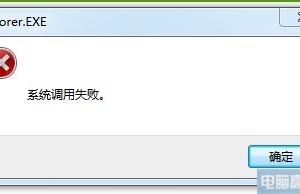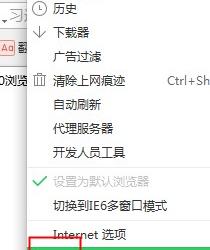win7系统文档目录拒绝访问权限 win7旗舰版打开文件夹提示拒绝访问
发布时间:2017-11-28 08:49:57作者:知识屋
win7系统文档目录拒绝访问权限 win7旗舰版打开文件夹提示拒绝访问 我们在使用电脑的时候,总是会遇到很多的电脑难题。当我们在遇到了Win7系统文档目录拒绝访问无法正常打开的时候,那么我们应该怎么办呢?今天就一起来看看怎么解决的吧。
Win7系统文档目录拒绝访问无法正常打开怎么办?
1、首先第一步我们需要做的就是进入到电脑的桌面上,然后在电脑中找到documents and settings这样的一个文件,也可以利用搜素功能直接搜索到这个文件,找到文件以后,接着使用电脑的鼠标对其进行右键点击操作,这个时候就会看到电脑弹出一个选项列表,直接对里面的属性进行点击就可以了,继续进行下一步的操作。
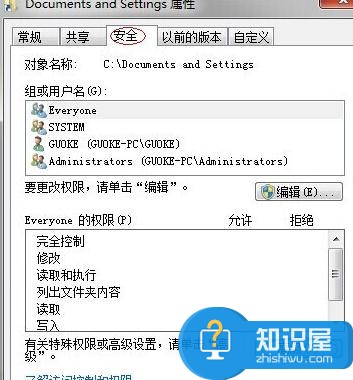
2、当我们在完成了上面的操作步骤以后,现在已经进入到属性的页面中了,在这个里面我们需要对安全进行点击打开,然后继续对页面中的高级按钮进行点击,接着使用电脑鼠标的对其进行点击,现在就进入到高级设置的页面中了,这一步我们就要给其设置一个新的名称。
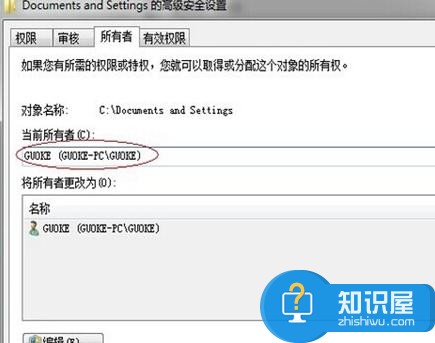
3、这个名称可以进行随意设置,设置好了进入到权限的页面中,在这个里面可以看到有很多的电脑设置选项,直接对里面拒绝的项目进行删除操作,最后将电脑进行重新启动操作就可以了。这就是全部的操作过程了,是不是很简单呢?

知识阅读
软件推荐
更多 >-
1
 一寸照片的尺寸是多少像素?一寸照片规格排版教程
一寸照片的尺寸是多少像素?一寸照片规格排版教程2016-05-30
-
2
新浪秒拍视频怎么下载?秒拍视频下载的方法教程
-
3
监控怎么安装?网络监控摄像头安装图文教程
-
4
电脑待机时间怎么设置 电脑没多久就进入待机状态
-
5
农行网银K宝密码忘了怎么办?农行网银K宝密码忘了的解决方法
-
6
手机淘宝怎么修改评价 手机淘宝修改评价方法
-
7
支付宝钱包、微信和手机QQ红包怎么用?为手机充话费、淘宝购物、买电影票
-
8
不认识的字怎么查,教你怎样查不认识的字
-
9
如何用QQ音乐下载歌到内存卡里面
-
10
2015年度哪款浏览器好用? 2015年上半年浏览器评测排行榜!